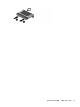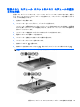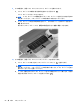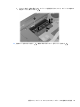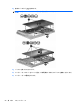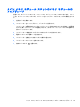Notebook Computer User Guide-Windows Vista
Table Of Contents
- 機能
- ネットワーク
- ポインティング デバイスおよびキーボード
- ポインティング デバイスの使用
- キーボードの使用
- ホットキーの使用
- システム情報を表示する
- [ヘルプとサポート]を表示する
- 画面の輝度を下げる
- 画面の輝度を上げる
- 画面を切り替える
- スリープを開始する(fn+f5)
- [QuickLock]を起動する(fn+f6)(一部のモデルのみ)
- Webブラウザーを起動する(fn+f7)(一部のモデルのみ)
- プリンターを起動する(fn+f8)(一部のモデルのみ)
- スピーカーの音を消す(fn+f7)(一部のモデルのみ)
- スピーカーの音量を下げる(fn+f8)(一部のモデルのみ)
- スピーカーの音量を上げる(fn+f9)(一部のモデルのみ)
- オーディオCDまたはDVDの前のトラックまたはチャプターを再生する(fn+f10)(一部のモデルのみ)
- オーディオCDまたはDVDを再生、一時停止、または再開する(fn+f11)(一部のモデルのみ)
- オーディオCDまたはDVDの次のトラックまたはチャプターを再生する(fn+f12)(一部のモデルのみ)
- ホットキーの使用
- 内蔵テンキーの使用
- 別売の外付けテンキーの使用
- マルチメディア
- 電源の管理
- ドライブ
- 外付けデバイス
- 外付けメディア カード
- メモリ モジュール
- セキュリティ
- コンピューターの保護
- パスワードの使用
- [Computer Setup]のセキュリティ機能の使用
- ウィルス対策ソフトウェアの使用
- ファイアウォール ソフトウェアの使用
- 緊急アップデートのインストール
- HP ProtectTools Security Manager(HP ProtectToolsセキュリティ マネージャー)の使用(一部のモデルのみ)
- セキュリティ ロック ケーブルの取り付け
- ソフトウェアの更新
- バックアップおよび復元
- Computer Setup
- マルチブート
- 管理および印刷
- 清掃のガイドライン
- 索引
メイン メモリ モジュール スロットのメモリ モジュールの
アップグレード
拡張メモリ モジュール スロットは、メイン メモリ モジュール スロットの上にあります。メイン
メモリ モジュール スロットのメモリ モジュールをアップグレードするには、以下の操作を行いま
す。
1. 必要なデータを保存します。
2. コンピューターをシャットダウンし、ディスプレイを閉じます。
コンピューターの電源が切れているかハイバネーション状態なのかわからない場合は、まず電源
ボタンを押してコンピューターの電源を入れます。次にオペレーティング システムの通常の手
順でシャットダウンします。
3. コンピューターに接続されているすべての外付けデバイスを取り外します。
4. 電源コンセントから電源コードを抜きます。
5. コンピューターを裏返して安定した平らな場所に置きます。
6. コンピューターからバッテリを取り外します。
7. 底面カバーのネジ(1)を緩めます。
メイン メモリ モジュール スロットのメモリ モジュールのアップグレード
97